
Nekateri uporabniki se sprašujejo, kako ugotoviti, koliko RAM-a je v računalniku, da bi nadgradili računalnik: povečali skupno količino pomnilnika. Najprej morate ugotoviti, kakšen RAM je v napravi, da bi imeli predstavo o značilnostih RAM-a (pomnilnik z naključnim dostopom) računalnika.
Pomnilnik z naključnim dostopom (RAM, Random Access Memory) je pomembna sestavina računalniške strojne opreme, ki vpliva na delovanje naprave. Za udobno delovanje mora imeti računalnik zadostno količino RAM-a. Če v računalniku ni dovolj RAM-a, je treba dodati ali zamenjati pomnilnik.
Vsebina:- Kako ugotoviti, koliko RAM-a je v računalniku s pomočjo msinfo32
- Kako ugotovite, koliko pomnilnika je na prenosnem ali namiznem računalniku v ukazni vrstici
- Ugotovite, katere velikosti RAM-a je v programu Windows PowerShell
- Kako ugotoviti, koliko pomnilnika Windows 10
- Kako ugotoviti, kakšen je RAM v računalniku v CPU-Z
- Kako ugotoviti, kakšen RAM v računalniku v Speccy
- Kako ugotoviti, kateri RAM na osebnem računalniku v AIDA64
- Zaključki članka
Če želite izvesti posodobitev strojne opreme računalnika, zlasti povečati velikost RAM-a, boste morali ugotoviti splošne značilnosti RAM-a, nameščenega v vaši napravi. Vedeti morate naslednje parametre: koliko RAM-a, koliko slotov RAM-a je na voljo, kakšna je pogostost RAM-a in nekatere druge tehnične značilnosti (časovni razpored itd.).
Najprej morate ugotoviti, koliko RAM-a je na voljo v računalniku v določenem času. Od teh podatkov je odvisen preostali del pomnilnika..
Uporabniki pogosto dodajo dodatne pomnilniške kartice (module), če je mogoče, da povečajo količino RAM-a. Zato morate najprej ugotoviti, koliko je RAM reže v računalniku, ali obstajajo prosti reži (priključki, vtičnice).
V brezplačne reže lahko vstavite dodatne pomnilniške module. V nasprotnem primeru boste morali spremeniti letvice manjšega pomnilnika v večje pomnilniške module.
Na primer, če sta na osebnem računalniku nameščena dva računalnika z 2 GB pomnilnika, ki delujeta v dvokanalnem načinu in uporabnik želi povečati skupno količino RAM-a s 4 GB na 8 GB, potem je razpoložljivost brezplačnih rež (rež) za namestitev RAM-modulov zelo pomembna.
Če v računalniku ni prostih rež, bo moral uporabnik nameščene pomnilniške module zamenjati z dvema trakoma 4 GB, ki bosta delovala v dvokanalnem načinu, ali z enim 8 GB modulom, ki deluje v enokanalnem načinu. Priporočljivo je, da uporabite pomnilnik v dvokanalnem načinu, to je učinkovitejši način dela.
Ta priročnik vsebuje navodila: kako ugotoviti, koliko RAM-a je v računalniku, pa tudi, kako ugotoviti, kakšen RAM je v računalniku. Splošne podatke o količini pomnilnika lahko dobite v operacijskem sistemu, podrobnejši podatki o tehničnih značilnostih pomnilniških modulov pa bomo izvedeli s programsko opremo drugih proizvajalcev.
Lastniki prenosnih računalnikov lahko na uradnem spletnem mestu proizvajalca ugotovijo glavne značilnosti RAM-a, vodene po opisu modela naprave (prenosnika), če so takšne informacije na voljo na spletnem mestu ... V BIOS-u (UEFI) je mogoče ugotoviti, koliko RAM-a je mogoče ugotoviti.
Kako ugotoviti, koliko RAM-a je v računalniku s pomočjo msinfo32
Uporabnik lahko z vgrajenim sistemskim orodjem "msinfo32" ("Podatki o sistemu") hitro pridobi podatke o količini RAM-a v operacijskih sistemih Windows 10, Windows 8.1, Windows 8, Windows 7..
Sledite tem korakom:
- Pojdite na začetni meni.
- Na seznamu programov poiščite mapo »Orodja za skrbništvo Windows« (v sistemu Windows 7, »Utilities«).
- Zaženite pripomoček Sistemske informacije.
- V oknu "Informacije o sistemu" pod "Nameščen RAM" boste videli skupno količino pomnilnika v računalniku.
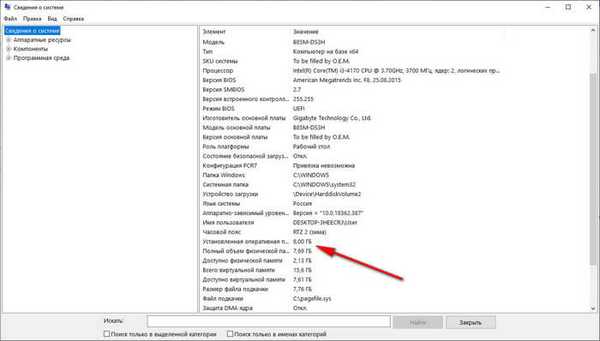
Kako ugotovite, koliko pomnilnika je na prenosnem ali namiznem računalniku v ukazni vrstici
Za informacije lahko uporabite alternativno metodo: v ukaznem pozivu Windows zaženite ukaz "systeminfo".
Pojdite skozi korake:
- Zaženite ukazno vrstico kot skrbnik.
- V okno ukaznega poziva vnesite "systeminfo" (brez narekovajev) in pritisnite Enter.
- V oknu ukaznega poziva boste videli informacije o RAM-u tega računalnika.
Postavka "Polni fizični pomnilnik" prikazuje velikost RAM-a, ki je na voljo v tem računalniku.
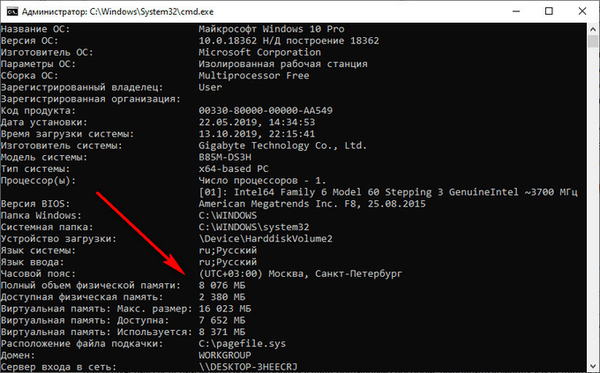
Ugotovite, katere velikosti RAM-a je v programu Windows PowerShell
V programu Windows PowerShell lahko s podobnim ukazom prikličete podatke iz pomnilnika računalnika.
Naredite naslednje:
- Zaženite Windows PowerShell kot skrbnik.
- Zaženite ukaz "systeminfo" (brez narekovajev).
- Oglejte si podatke RAM-a za to napravo..
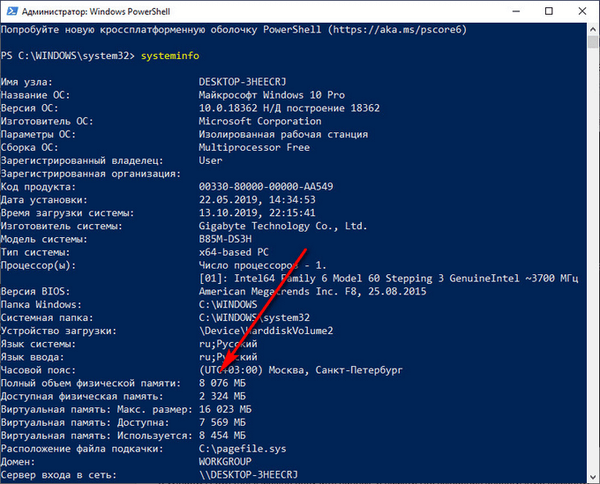
Kako ugotoviti, koliko pomnilnika Windows 10
V operacijskem sistemu Windows 10 lahko ugotovite velikost pomnilnika in število vključenih slotov brez uporabe programov drugih proizvajalcev.
Za informacije o pomnilniku RAM naredite naslednje:
- Z desno miškino tipko kliknite opravilno vrstico.
- V kontekstnem meniju izberite "Upravitelj opravil".
- V oknu "Upravitelj opravil" odprite zavihek "Zmogljivost", izberite možnost "Pomnilnik".
Tu so informacije o RAM-u: skupni znesek (imam 8,0 GB), vrsta (v mojem primeru - DDR3), pa tudi druge značilnosti, zlasti uporaba števila rež (v mojem računalniku - 2 od 4).

Ob poznavanju teh lastnosti lahko v računalnik dodam še dva pomnilniška modula.
Kako ugotoviti, kakšen je RAM v računalniku v CPU-Z
S pomočjo brezplačnega programa CPU-Z lahko dobite podatke o računalniškem pomnilniku RAM. Program CPU-Z deluje v angleščini.
Aplikacija prikazuje značilnosti centralnega procesorja, matične plošče, RAM-a, video kartice ali integrirane grafike.
- V računalniku zaženite program CPU-Z.
- V oknu "CPU-Z" odprite zavihek "Memory".
Osnovne informacije o RAM-u so prikazane tukaj:
- Vrsta - vrsta pomnilnika: DDR, DDR2, DDR3, DDR
- Velikost - velikost pomnilnika v gigabajtih.
- Kanal - način pomnilnika: Dvokanalni, dvokanalni, enokanalni.
- NB Frekvenca - frekvenca krmilnika pomnilnika.
- Čas - čas v pomnilniku, točka "Frekvenca pomnilnika DRAM" označuje trenutno frekvenco pomnilnika.
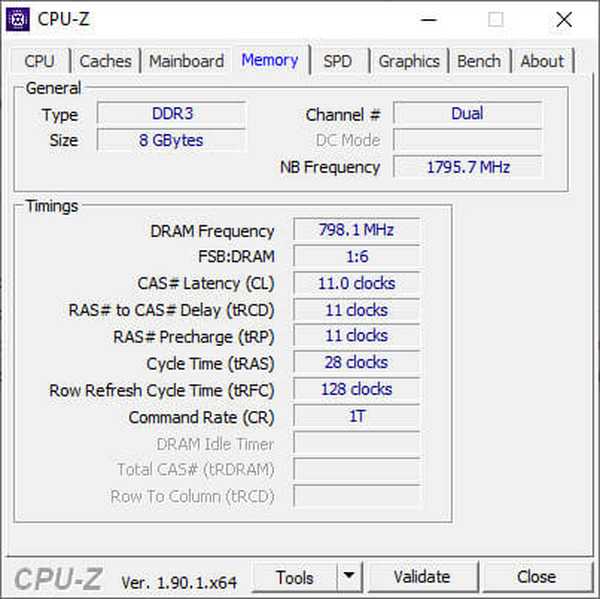
Zavihek "SPD" vsebuje informacije o značilnostih RAM-modulov, ki se nahajajo v ločenih režah. Za pridobitev potrebnih podatkov morate izbrati režo. Število slotov ustreza številu rež na matični plošči računalnika, prazni priključki ne bodo prikazovali informacij.
Morda vas zanima tudi:- Kako ugotoviti model matične plošče - 7 načinov
- Kako ugotoviti, kateri procesor je v računalniku - 12 načinov
- Kako ugotoviti, katera video kartica je v računalniku - 10 načinov
Tu najdete različne podatke: vrsto pomnilnika, proizvajalca, številko modela, velikost pomnilnika, čas izdaje izdelka, vrsto uporabe, tabelo merjenja časa, napetost v voltih.

Kako ugotoviti, kakšen RAM v računalniku v Speccy
Brezplačna različica Speccy ponuja informacije o strojni opremi računalnika. Aplikacija deluje v ruščini.
Sledite tem korakom:
- Izstrelite Speccy.
- V oknu aplikacije kliknite razdelek "RAM".
- Na levem delu okna programa so prikazane informacije o RAM-u računalnika: vrsta, velikost, število kanalov, frekvenca DRAM-a in druge značilnosti.
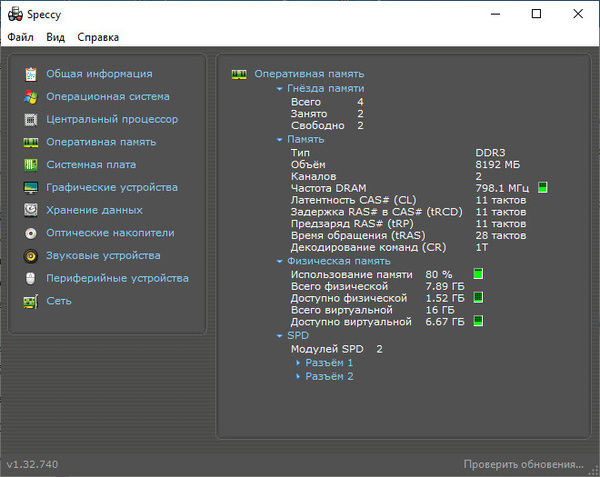
Za podatke o vsakem pomnilniškem modulu v razdelku "SPD" kliknite ustrezen priključek. Informacije o pomnilniškem modulu so zbrane tukaj: vrsta, velikost, proizvajalec, pasovna širina, številka sestavnega dela, teden in leto izdaje, podatki o časih.
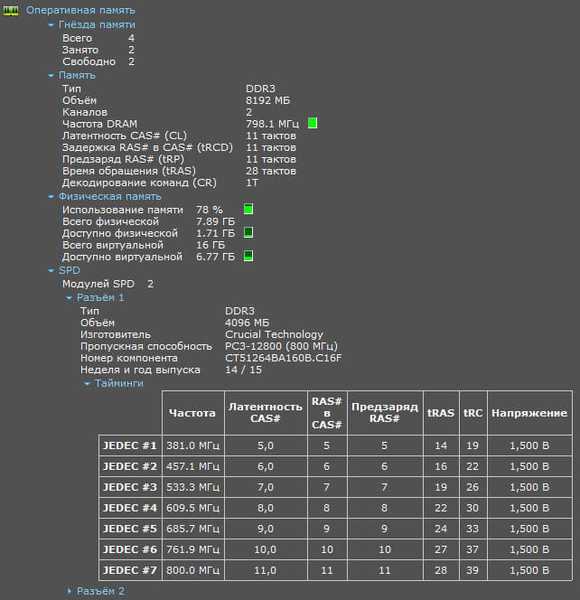
Kako ugotoviti, kateri RAM na osebnem računalniku v AIDA64
Zmogljiv program AIDA64 (plačan) ponuja podrobne informacije o strojni komponenti računalnika. Program AIDA64 podpira vmesnik ruskega jezika.
Izvedite naslednje korake:
- Zaženite AIDA64 v računalniku.
- Na zavihku »Meni« v razdelku »Sistemska plošča« odprite razdelek »Pomnilnik«.
V tem razdelku so prikazane osnovne informacije o RAM-u v računalniku..
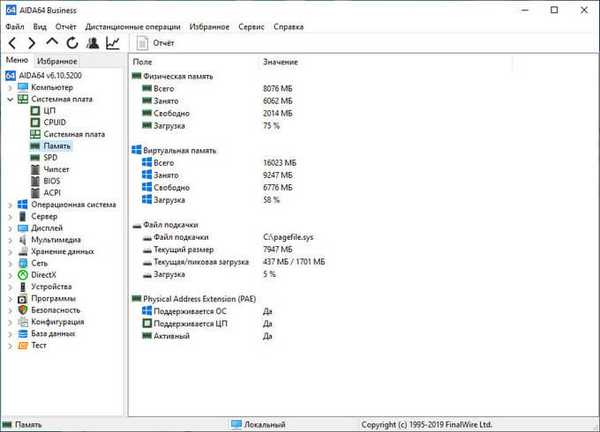
Za informacije o značilnostih posameznih pomnilniških modulov vnesite razdelek "SPD".
Po dodelitvi pomnilniškega modula bodo v oknu programa prikazane vse vrste informacij: ime modula, serijska številka, datum izdaje, velikost modula, ime modula, vrsta pomnilnika, hitrost pomnilnika, širina modula (bitna zmogljivost), napetost, način odkrivanja napak, hitrost osveževanja, proizvajalec DRAM, časi pomnilnika, funkcije pomnilniškega modula.
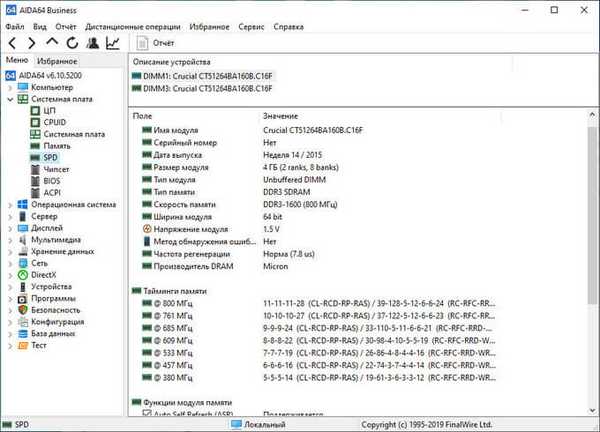
Zaključki članka
Po potrebi lahko uporabnik spremeni pomnilniške module v svojem računalniku ali poveča količino RAM-a z dodajanjem novih letvic pomnilnika RAM. Najprej morate ugotoviti, koliko pomnilnika je trenutno na voljo v računalniku in kakšen RAM je trenutno nameščen v računalniku, da izberete ustrezne module RAM.
Sorodne publikacije:- Kako najti geslo iz svojega Wi-Fi-ja v računalniku
- Kako onemogočiti ali odstraniti Alice iz računalnika in telefona
- Kako odpreti dmg datoteko v operacijskem sistemu Windows
- Kako spremeniti velikost diska - 3 programe











